Aktivering eller deaktivering af baggrundsdata på din Android-telefon kan have en betydelig indflydelse på både din enheds ydeevne og dit dataforbrug. Ved at administrere baggrundsdataindstillinger kan du bedre skræddersy din smartphoneoplevelse, så den passer til dine præferencer og behov.
Hvorfor vil du aktivere eller deaktivere baggrundsdata?
Aktivering af baggrundsdata giver apps mulighed for at opdatere og opdatere deres indhold i baggrunden, selv når du ikke aktivt bruger dem. Dette sikrer, at du modtager notifikationer i realtid, såsom nye beskeder, e-mails eller opdateringer på sociale medier, hvilket holder dig forbundet og opdateret. Derudover vil apps, der er afhængige af kontinuerlig datasynkronisering, såsom cloud storage-tjenester eller fitness-trackere, fungere mere effektivt med baggrundsdata aktiveret.
På den anden side kan det være fordelagtigt at deaktivere baggrundsdata i visse situationer. For det første kan det hjælpe dig med at spare mobildataforbrug, hvilket er særligt vigtigt, hvis du har et begrænset dataabonnement eller forsøger at undgå ekstra gebyrer. Begrænsning af baggrundsdata kan også forlænge din telefons batterilevetid, da apps ikke kører konstant og bruger strøm i baggrunden.
Desuden kan deaktivering af baggrundsdata forbedre enhedens ydeevne, da det reducerer antallet af aktive processer, der konkurrerer om systemressourcer. Dette kan være særligt nyttigt, når du skal prioritere en specifik opgave eller bruger en ældre enhed med begrænset processorkraft.
Aktiver eller deaktiver baggrundsdata på Galaxy S23
Beslutningen om at aktivere eller deaktivere baggrundsdata på Galaxy S23 afhænger af dine prioriteter, brugsvaner og enhedens muligheder. At balancere dataforbrug, batterilevetid og appfunktionalitet i realtid hjælper dig med at få mest muligt ud af din smartphoneoplevelse. Her er de trin, du skal tage for at skifte mellem disse indstillinger:
- Fra startskærmen skal du åbne Indstillinger app på din Galaxy S23.
- Rul ned og tryk Apps.
- Vælg den app, du vil ændre indstillingen for.
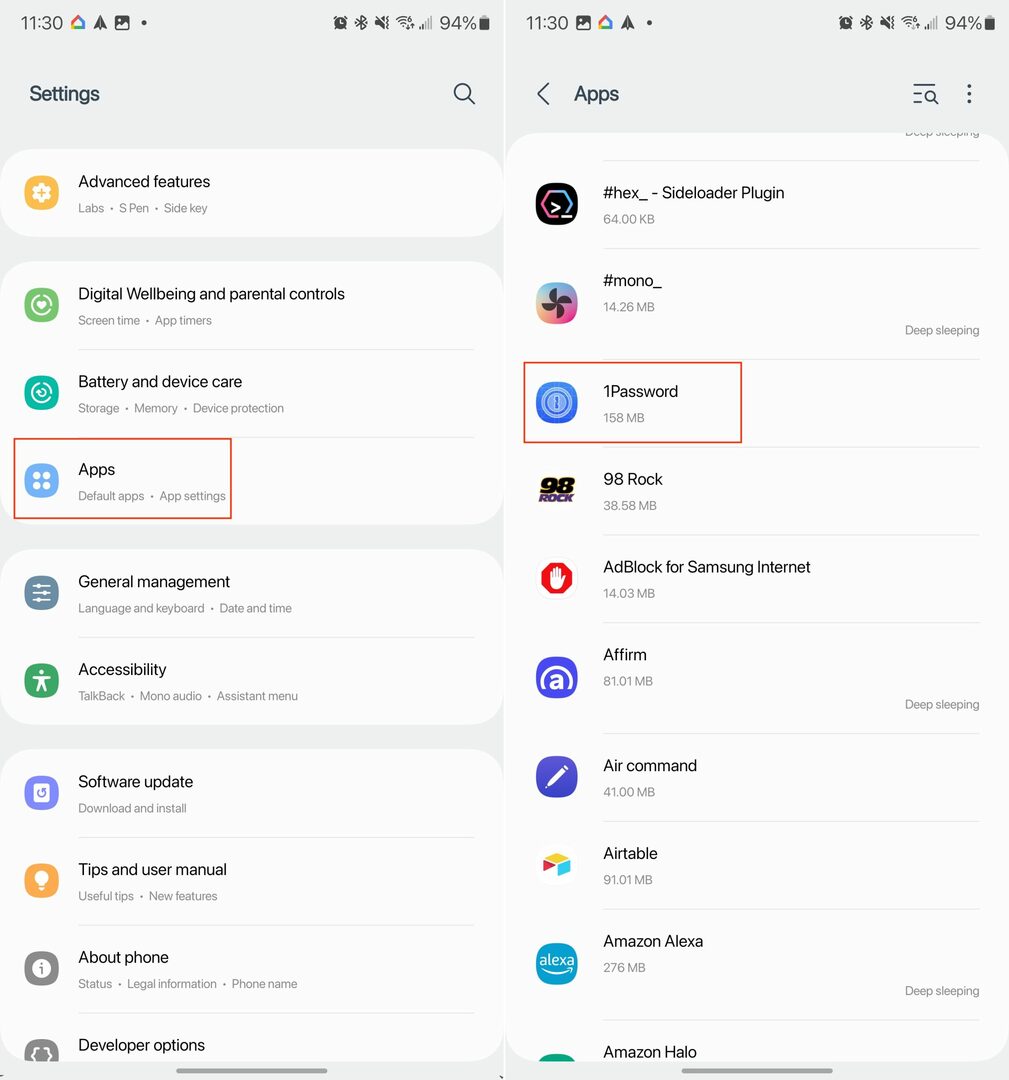
- Under Brug sektion, tryk på Mobil data.
- Tryk på knappen ved siden af Tillad baggrundsdatabrug.
- Skift, om du vil have, at appen skal have adgang til baggrundsdata "mens Databesparelse er slået til".
- Tryk på < knappen i øverste venstre hjørne for at gemme dine ændringer.
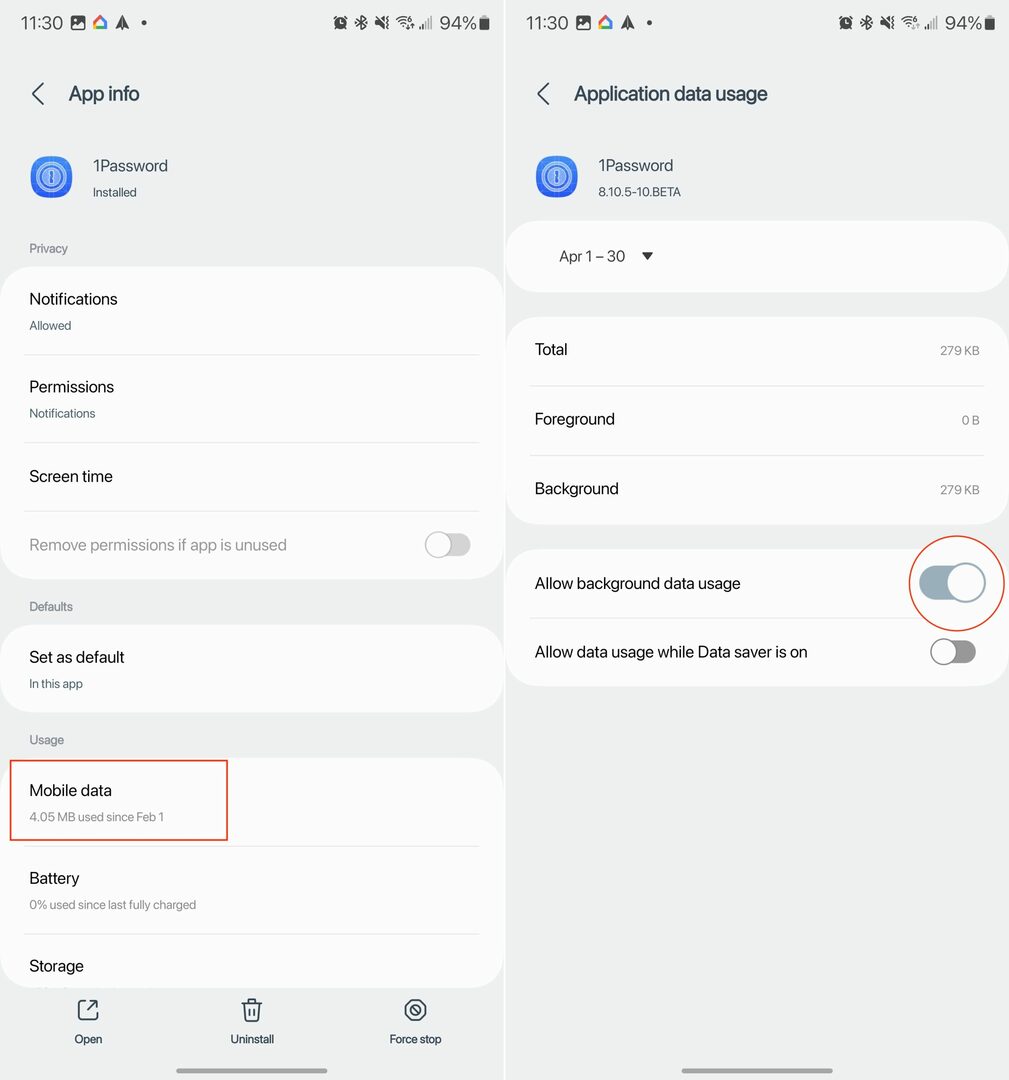
Hvis baggrundsdata er slået fra (begrænset) ved hjælp af en af ovenstående metoder, vil apps stadig være i stand til at bruge en Wi-Fi-forbindelse i baggrunden.
Brug Data Saver på Galaxy S23
Data Saver er en indbygget funktion på Android-telefoner, der har til formål at hjælpe brugere med at reducere deres mobildataforbrug. Når Data Saver er aktiveret, vil de fleste apps og tjenester kun få adgang til internettet og synkronisere data, når de er i brug, hvilket forhindrer dem i at forbruge data i baggrunden.
Dette kan være særligt fordelagtigt for brugere med begrænsede dataplaner eller dem, der ønsker at minimere dataforbruget for at undgå ekstra gebyrer. Det er dog vigtigt at bemærke, at aktivering af Data Saver kan påvirke realtidsmeddelelser, appopdateringer eller den overordnede ydeevne af visse apps på grund af begrænset adgang til baggrundsdata.
- Fra startskærmen skal du åbne Indstillinger app på din Galaxy S23.
- Tryk på Forbindelser.
- Tryk på nederst på siden Dataforbrug.
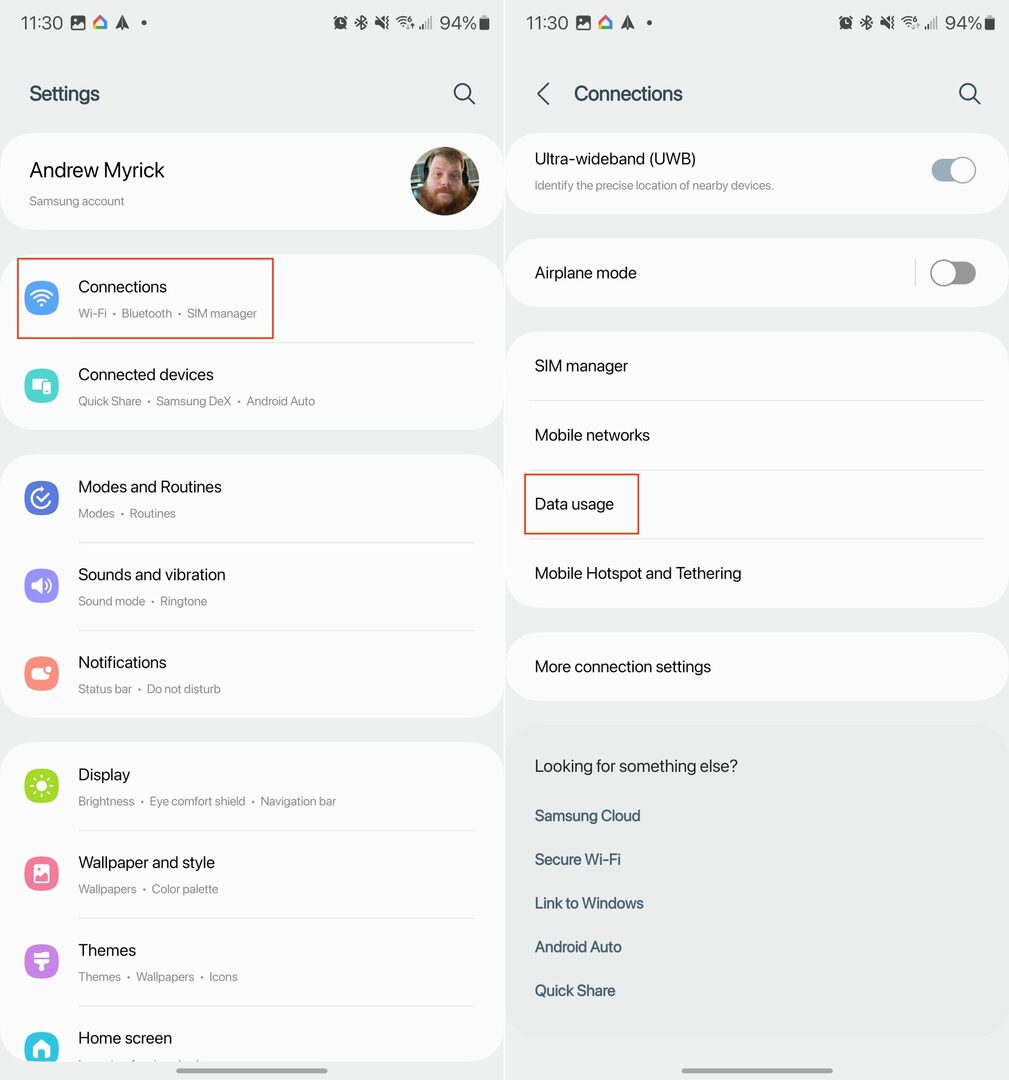
- Tryk på Databesparelse.
- Tryk på knappen ved siden af Tænd nu til På position.
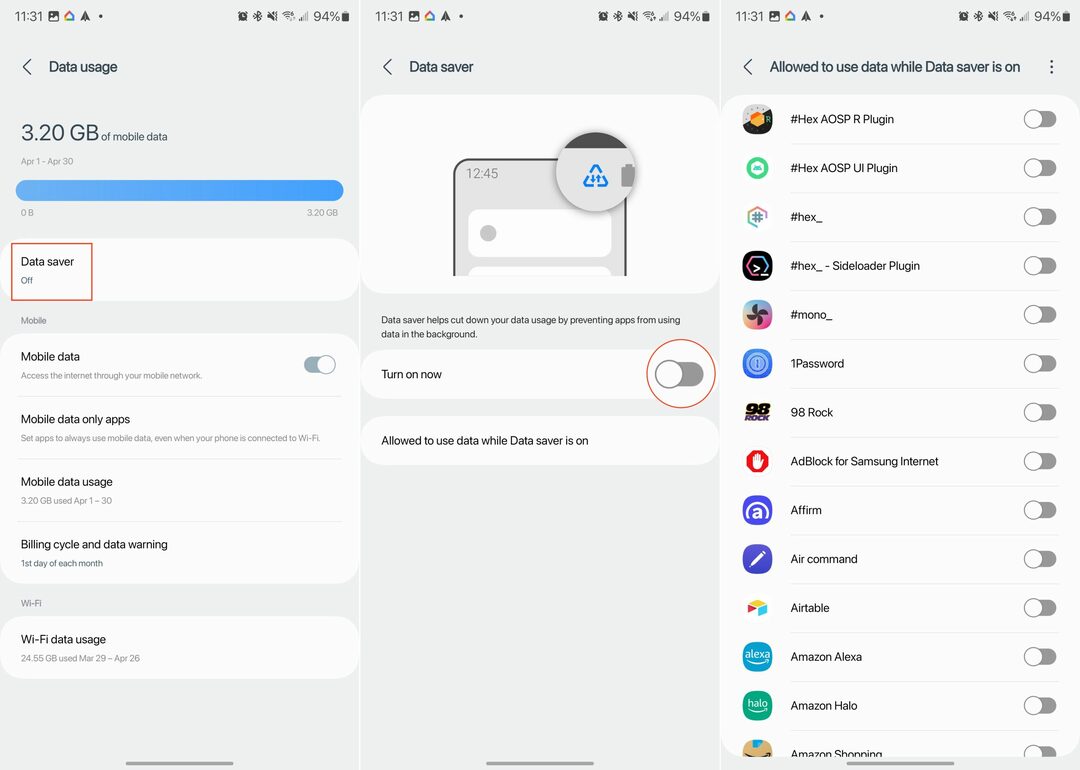
Under skifte for at aktivere og bruge Data Saver, er der en anden mulighed med navnet Tilladt at bruge data, mens Databesparelse er aktiveret. Når du trykker på dette, vil du blive præsenteret for listen over apps, der i øjeblikket er installeret på din Galaxy S23.
Herfra kan du gå gennem listen og bestemme, hvilke apps der stadig vil være i stand til at få adgang til og bruge data, selv når Databesparelse er aktiveret.